Dolgozik valamin, ahol ki kell számítania a beírt számok átlagát. Természetesen megpróbálhatja saját maga is kiszámítani, de erre nincs szükség, mivel a Google Táblázatok megteheti helyette. Nem számít, ha sok kis számot kell kiszámolnod. Három különböző lehetőség közül választhat, amikor bizonyos számok átlagáról van szó.
Az átlag kiszámítása a Google Táblázatokban
A Google Táblázatok fájl megnyitása után válassza ki azokat a számokat, amelyekre az átlagot szeretné lekérni. Amint elengedi, látni fogja a számok összegét a kijelző jobb alsó sarkában. Kattintson a számok melletti legördülő menüre.
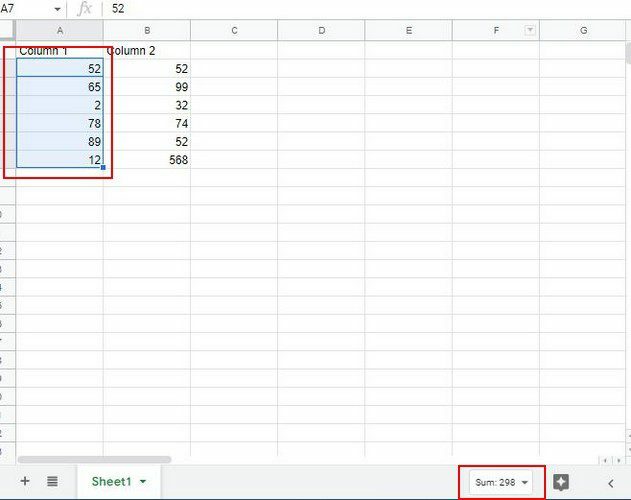
Ha a legördülő menüre kattint, különféle lehetőségeket láthat. Az átlag lesz a második felülről.
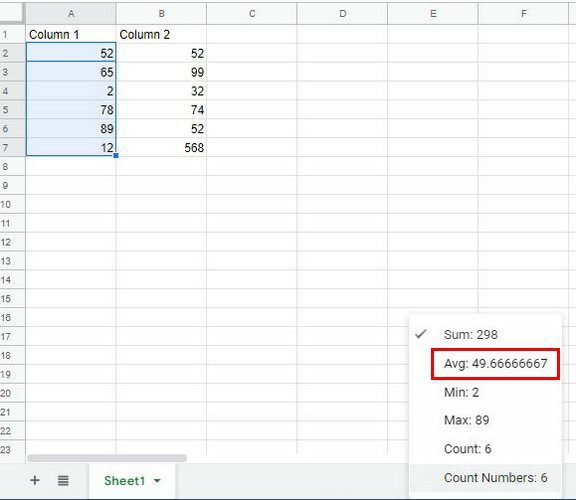
Csak akkor látja az átlagot, ha a cellák ki vannak jelölve. Ha máshova kattintasz, az átlag eltűnik. Van egy másik módszer is az átlag kiszámítására anélkül, hogy elhagyná a Google Táblázatokat. Ismét ki kell jelölnie a számokat, és a jobb alsó sarokban kattintson a gombra Az opció felfedezése.
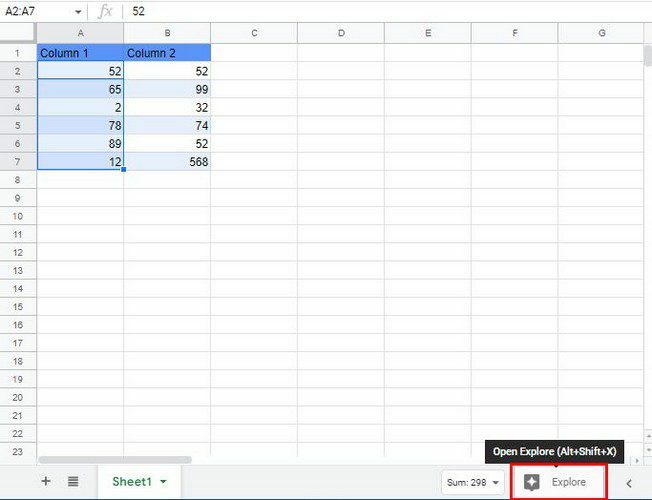
Ha rákattint, különböző lehetőségeket láthat. Az átlag lesz a második felülről.
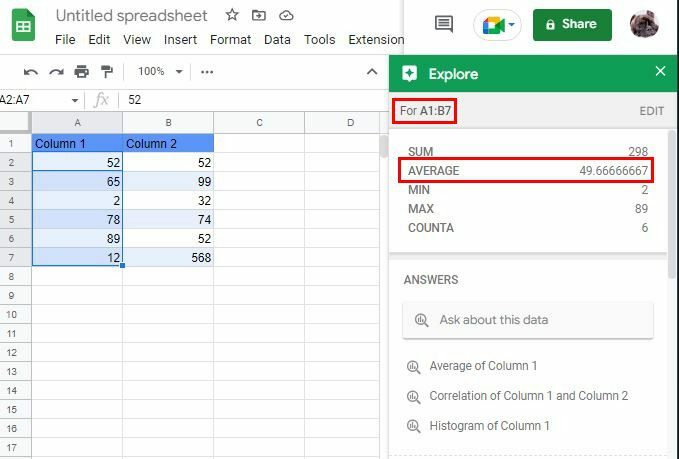
Ha valamit szerkeszteni kell, kattintson a Szerkesztés lehetőségre. Megteheti például az adattartományt és a fejléceket.
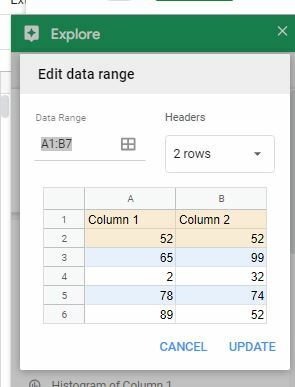
Adatait diagramokká is alakíthatja. Válassza ki azt, amelyik a legjobban tetszik, és helyezze a kurzort a diagram jobb felső sarkába. Meg kell jelennie a diagram hozzáadásának lehetőségének.
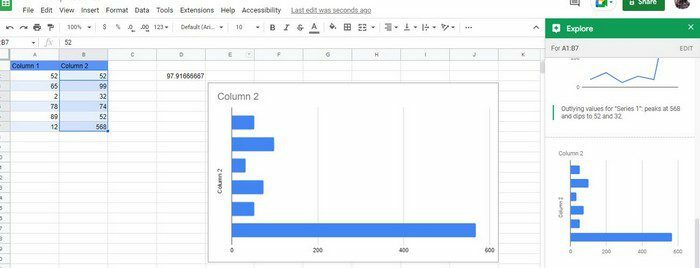
Átlagos funkció
Tegyük fel, hogy jobban szabályozni szeretné az átlag kiszámításának módját. Ebben az esetben mindig használhatja az átlagos képletet. Győződjön meg arról, hogy a Google Táblázatok fájl nyitva van. Keressen egy üres cellát, és írja be a következő függvényt: =átlag (A1:B7).
Amikor először kezdi el beírni az átlagot, megjelenik a kiválasztási lehetőség, ha rákattint, majd az egérrel válassza ki azt a tartományt, amelyre az átlagot szeretné lekérni. Tegyük fel, hogy nincs kedve használni ezt a lehetőséget. Ebben az esetben bármikor beírhatja a cellákat manuálisan, de ne felejtsen el hozzáadni egy záró zárójelet a bezáráshoz.
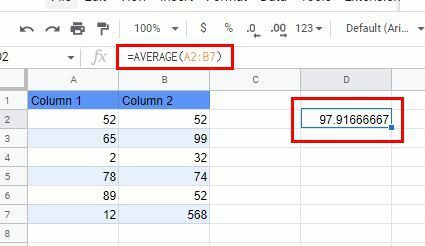
Következtetés
Ez a három lehetőség, ha harmadik féltől származó alkalmazás használata nélkül szeretné kiszámítani a számok átlagát. Választhatja azt a lehetőséget, amelyik kényelmesebbnek érzi magát, és megszerezheti a szükséges információkat. Szerinted melyik lehetőséget próbálja ki először? Ossza meg gondolatait az alábbi megjegyzésekben, és ne felejtse el megosztani a cikket másokkal a közösségi médiában.